Ochrana osobních údajů uživatelů a microsoft Entra Připojení
Poznámka:
Tento článek obsahuje postup odstranění osobních údajů ze zařízení nebo služby a dá se použít k podpoře vašich povinností v rámci GDPR. Obecné informace o GDPR naleznete v části GDPR Centra zabezpečení společnosti Microsoft a části GDPR Service Trust Portal.
Poznámka:
Tento článek se zabývá microsoft entra Připojení a ochranou osobních údajů uživatelů. Informace o službě Microsoft Entra Připojení Health a ochraně osobních údajů uživatelů najdete v tomto článku.
Vylepšení ochrany osobních údajů uživatelů pro instalace Microsoft Entra Připojení dvěma způsoby:
- Na vyžádání extrahujte data pro osobu a odeberte z instalací data z této osoby.
- Ujistěte se, že se nezachovávají žádná data za 48 hodin.
Tým Microsoft Entra Připojení doporučuje druhou možnost, protože je mnohem jednodušší implementovat a udržovat.
Server Microsoft Entra Připojení Sync ukládá následující data ochrany osobních údajů uživatele:
- Data o osobě v databázi Microsoft Entra Připojení
- Data v souborech protokolu událostí systému Windows, která mohou obsahovat informace o osobě
- Data v instalačních souborech microsoft Entra Připojení, které mohou obsahovat informace o osobě
Zákazníci Microsoft Entra Připojení by měli při odebírání uživatelských dat používat následující pokyny:
- Odstraňte obsah složky, která obsahuje soubory protokolu instalace Microsoft Entra Připojení pravidelně – nejméně každých 48 hodin.
- Tento produkt může také vytvořit protokoly událostí. Další informace o protokolech událostí najdete v této dokumentaci.
Data o osobě se automaticky odeberou z databáze Microsoft Entra Připojení, když se data této osoby odeberou ze zdrojového systému, ze kterého pochází. Aby správci nedodržovat předpisy GDPR, není nutné provádět žádnou konkrétní akci. Vyžaduje ale, aby se data Microsoft Entra Připojení synchronizovala s vaším zdrojem dat alespoň jednou za dva dny.
Odstranění obsahu složky souboru instalačního protokolu microsoft Entra Připojení
Pravidelně kontrolujte a odstraňujte obsah složky c:\programdata\aadconnect – s výjimkou souboru PersistedState.Xml . Tento soubor udržuje stav předchozí instalace Připojení Azure A a používá se při provedení instalace upgradu. Tento soubor neobsahuje žádná data o osobě a neměl by být odstraněn.
Důležité
Neodstraňovat soubor PersistedState.xml. Tento soubor neobsahuje žádné informace o uživateli a udržuje stav předchozí instalace.
Tyto soubory můžete zkontrolovat a odstranit pomocí Průzkumníka Windows, nebo můžete k provedení nezbytných akcí použít skript podobný následujícímu:
$Files = ((Get-childitem -Path "$env:programdata\aadconnect" -Recurse).VersionInfo).FileName
Foreach ($file in $files) {
If ($File.ToUpper() -ne "$env:programdata\aadconnect\PERSISTEDSTATE.XML".toupper()) # Do not delete this file
{Remove-Item -Path $File -Force}
}
Naplánovat spuštění tohoto skriptu každých 48 hodin
Pomocí následujících kroků naplánujte spuštění skriptu každých 48 hodin.
Uložte skript do souboru s příponou .PS1, otevřete Ovládací panely a klikněte na Systémy a zabezpečení.
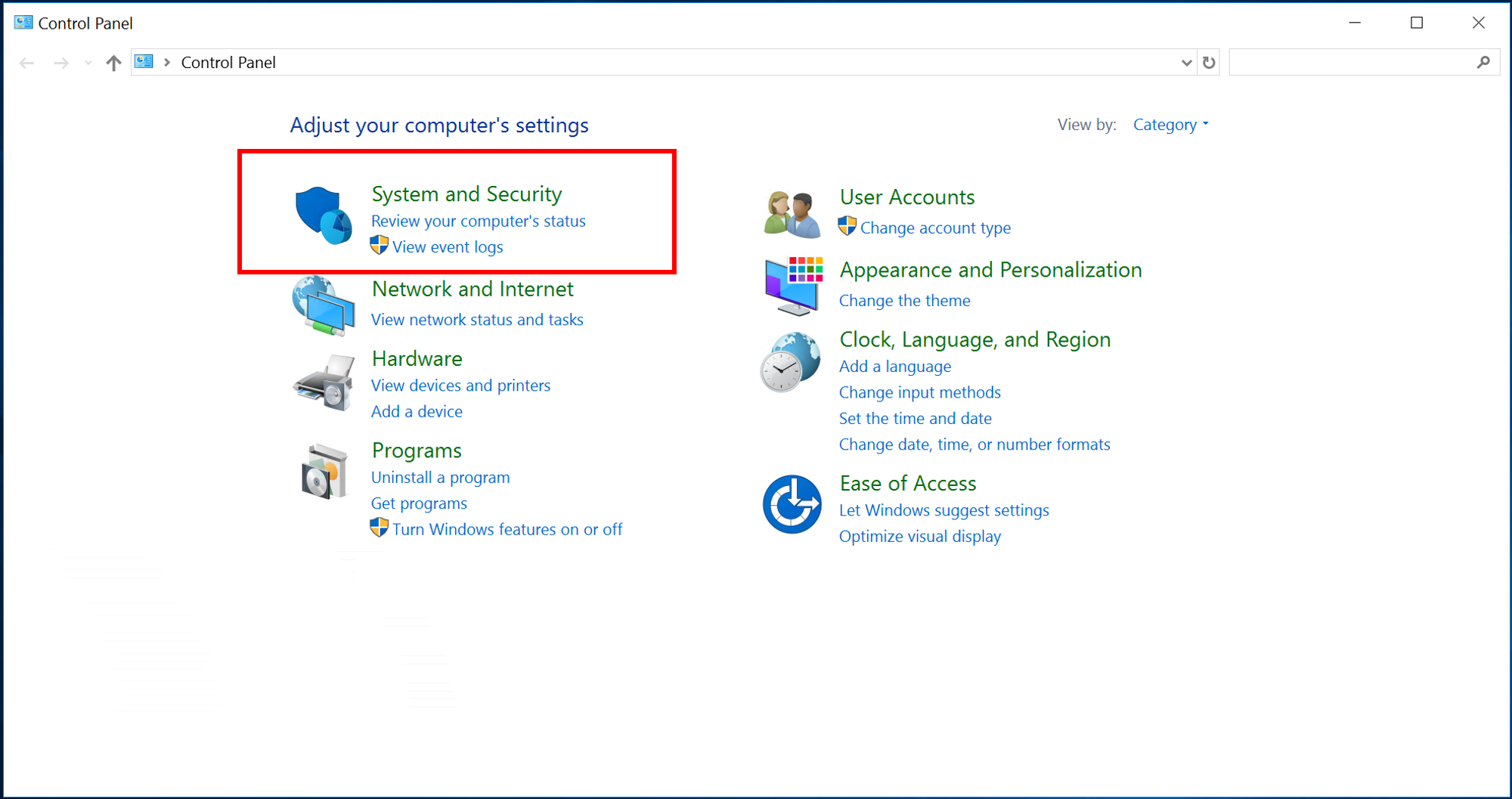
Pod nadpisem Správa istrativní nástroje klikněte na Položku Naplánovat úkoly.
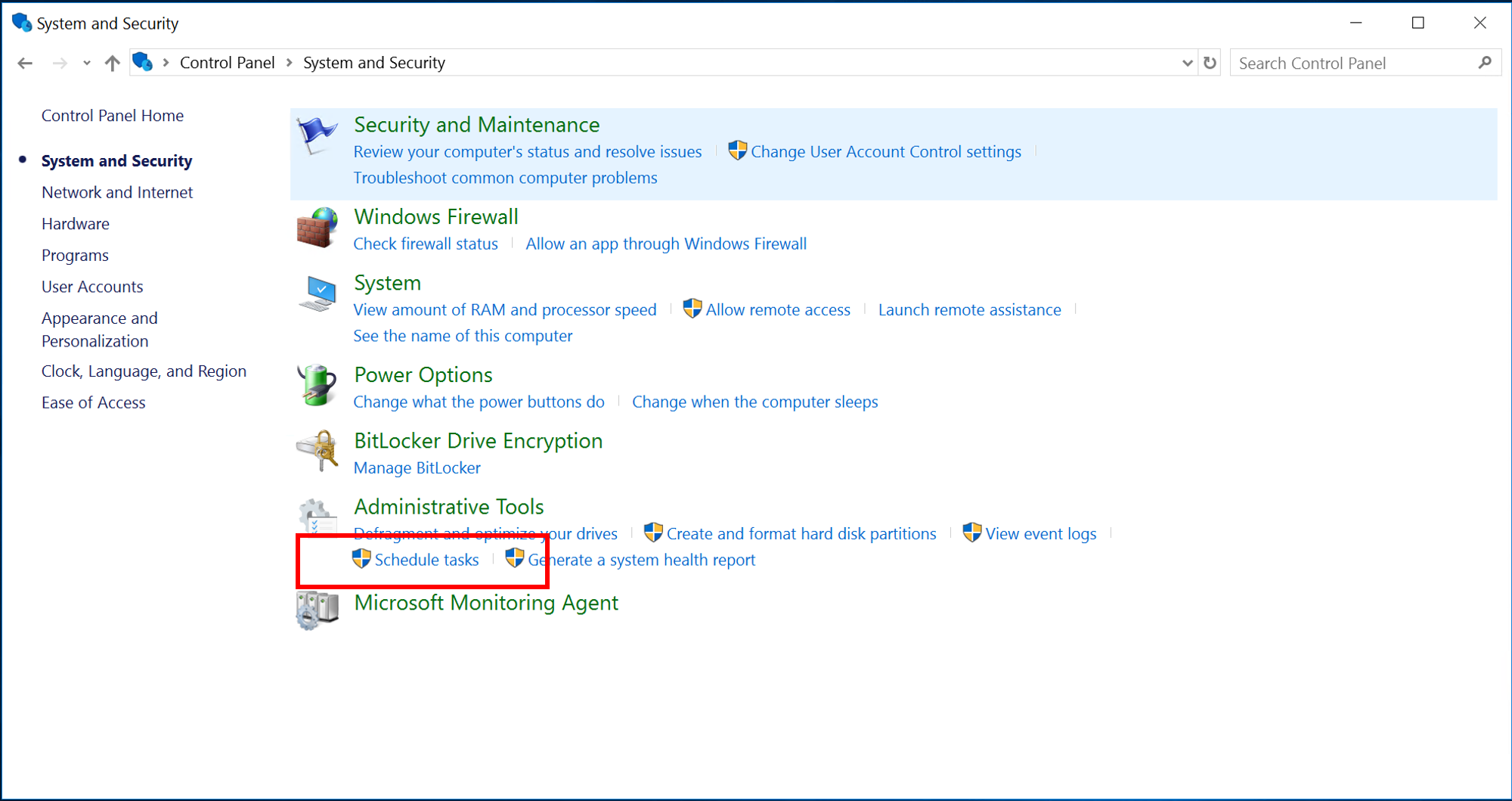
V Plánovači úloh klikněte pravým tlačítkem na knihovnu plánu úloh a klikněte na Vytvořit základní úkol...
Zadejte název nového úkolu a klikněte na Další.
Vyberte Pro trigger úkolu možnost Denně a klikněte na Další.
Nastavte opakování na 2 dny a klikněte na Další.
Jako akci vyberte Spustit program a klikněte na Další.
Do pole pro program/skript zadejte PowerShell a do pole s popiskem Přidat argumenty (volitelné) zadejte úplnou cestu ke skriptu, který jste vytvořili dříve, a klikněte na tlačítko Další.
Na další obrazovce se zobrazí souhrn úkolu, který chcete vytvořit. Ověřte hodnoty a kliknutím na tlačítko Dokončit vytvořte úlohu.
Další kroky
Váš názor
Připravujeme: V průběhu roku 2024 budeme postupně vyřazovat problémy z GitHub coby mechanismus zpětné vazby pro obsah a nahrazovat ho novým systémem zpětné vazby. Další informace naleznete v tématu: https://aka.ms/ContentUserFeedback.
Odeslat a zobrazit názory pro